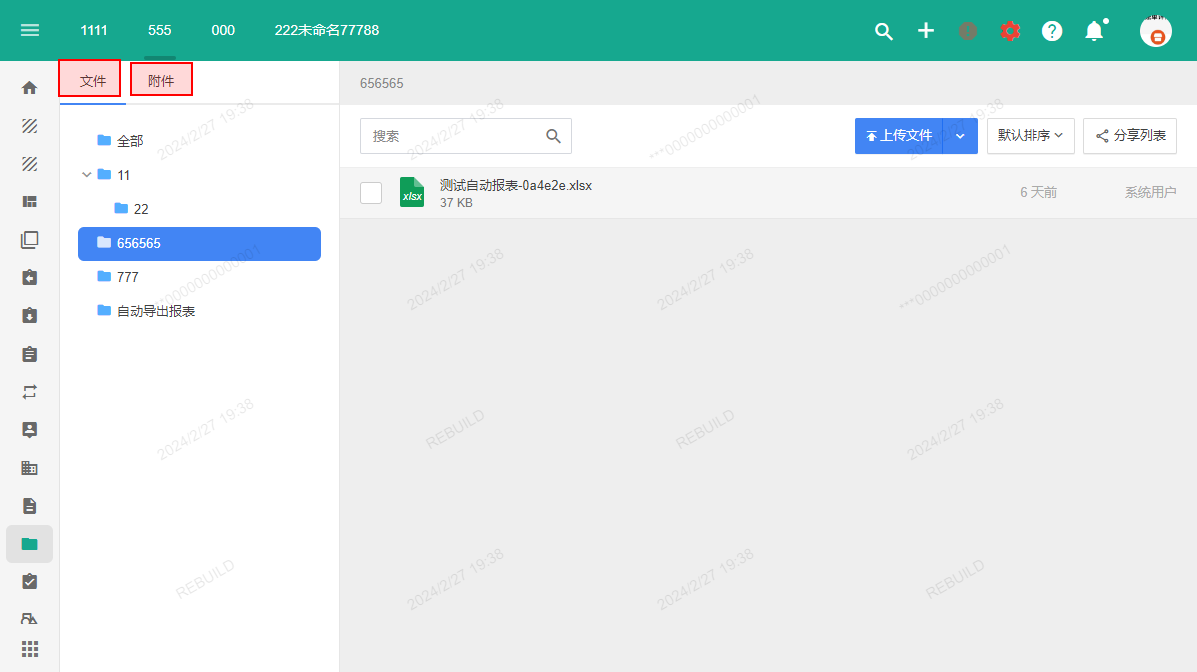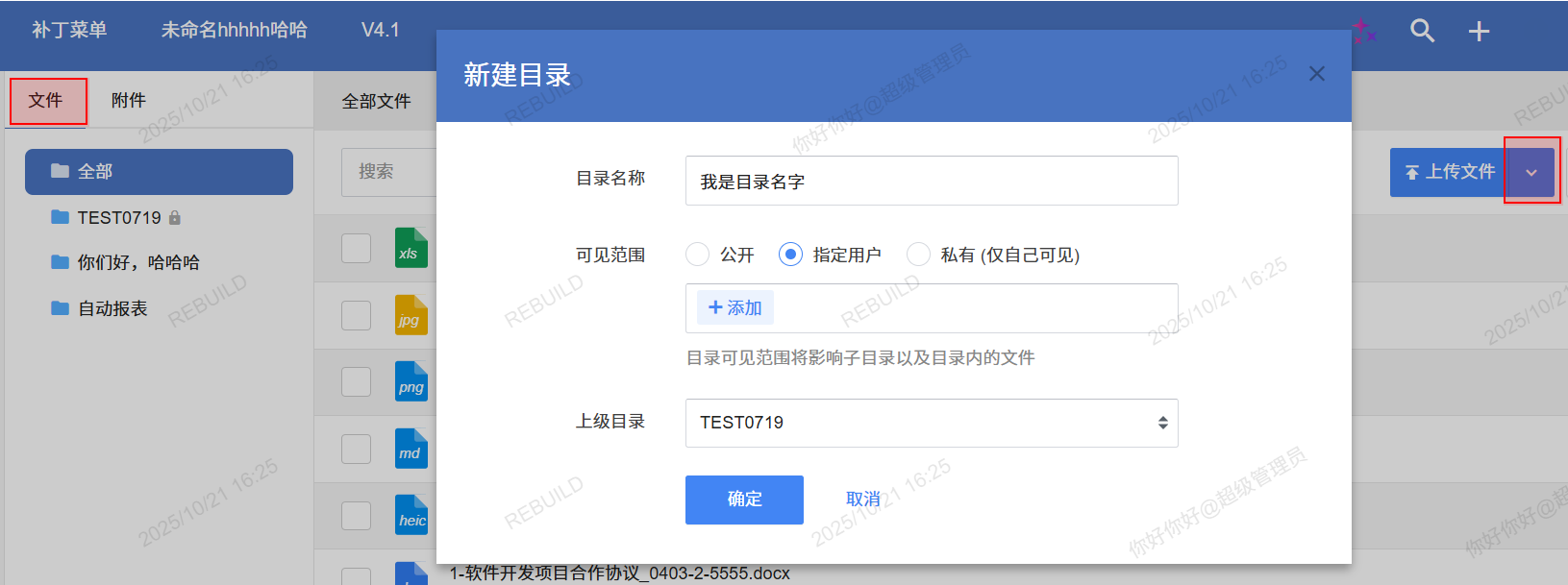文件管理
如需使用此功能,请在 导航菜单 中添加“文件”菜单(关联项:系统内置 - 文件)
在文件管理中分为 文件 与 附件,两者的区别是,前者由用户手动上传,后者由系统自动管理。
文件
文件由用户手动上传,相当于企业自有的企业云盘。文件支持的特性如下:
- 支持(多级)目录,目录可设置权限
- 支持便捷上传(复制粘贴即可上传)
- 支持文件分享
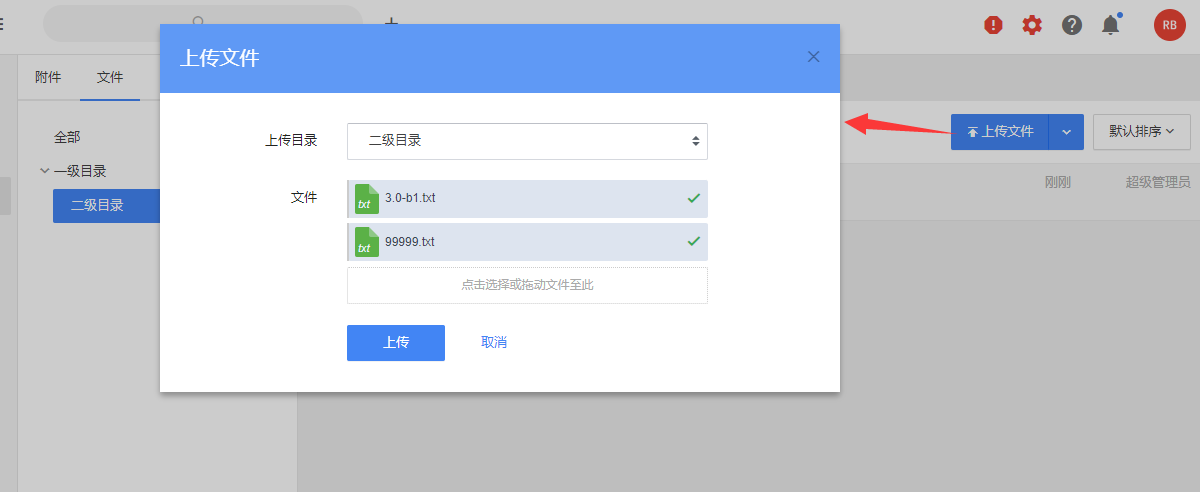
目录
你可以通过目录组织文件,并对目录设置权限(可见范围)。
文件权限
文件本身没有权限,而是由其所在目录决定。若目录为“公开”则对所有用户可见,若为“私有”则仅自己可见,若为“指定用户”则指定用户可见。需要注意的是,如果文件上传在空目录,则默认为“公开”权限,同时注意文件/目录仅管理员和上传人可以删除或修改。
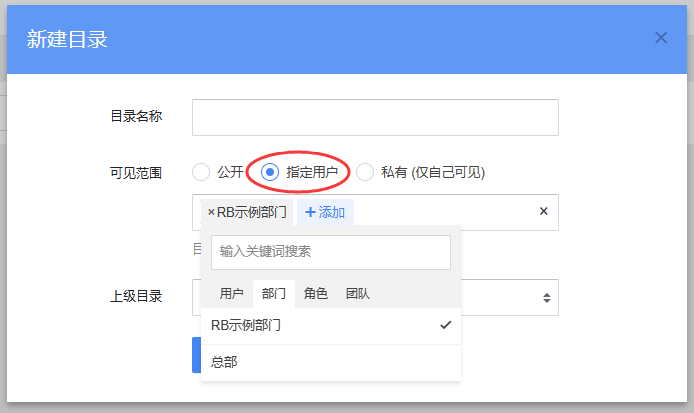
附件
附件是系统从业务记录中自动提取的,包括了所有记录的附件数据,便于统一管理。当一条记录包含附件数据时,系统会自动同步显示在“附件”中。
你也可以在记录详情页的 相关项 中查看当前记录的所有“附件”
附件权限
由于附件依附于某一条业务记录,因此其权限也跟随业务记录的权限。例如,用户 A 可以查看 记录 B,那么依附于 记录 B 的附件就能够被 用户 A 所查看,反之则不行。
文件分享
在文件预览页或文件列表中点击分享图标可打开分享页面(如管理员关闭了文件分享功能,则分享不可用)。

- 打开分享页面
- 选择分享有效期
- 复制分享链接
文档预览
RB 使用免费的 Office365 作为 Office 文档预览工具,部分场景下可以满足需求。使用时需注意以下问题:
- 正确设置 主页地址/域名,必须是域名不能是 IP 不能带端口号,并保证外网可访问
- 由于国内网络环境问题,此服务可能会出现间歇性不可用的情况
- 大于 5M 的文件可能无法预览
- 如无法预览请下载至本地查看
另请参考 为 REBUILD 指定文档预览服务
? 从 V4.1 开始建议使用 ONLYOFFICE 文档预览功能,同时兼具导出 PDF
常见问题
文件中的图片是否适合作为外链使用?
不适合。我们认为图片同样属于企业重要数字资产,因此必须登录用户才能访问/查看。你可以通过分享功能使外部用户在有限时间内查看。